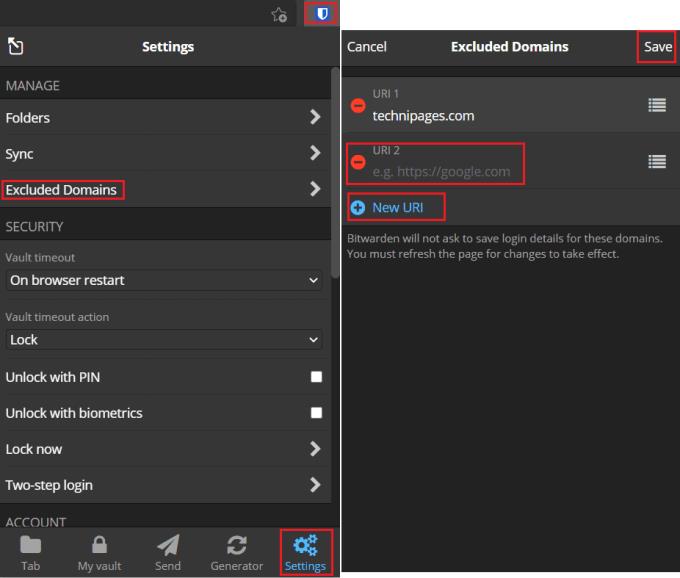När du använder ett webbläsartillägg för lösenordshanteraren kommer det att fråga om du vill spara autentiseringsuppgifter när du loggar in på en webbplats med ett konto som inte har några uppgifter sparade. Detta är användbart eftersom det kommer att fånga inloggningsuppgifterna och automatiskt fylla i posten åt dig i lösenordshanteraren, vilket sparar dig den tid som krävs för att manuellt lägga till posten.
Men ibland kanske du inte vill att din lösenordshanterare ska spara informationen för ett konto. Till exempel, om din arbetsplats kräver en lösenordshanterare och du använder en annan, kanske du vill ha båda igång på din dator. Så du kan logga in på både jobb- och privatkonton. Tyvärr, när du loggar in på ett nytt konto kommer båda lösenordshanterarna att fråga dig om du vill spara uppgifterna. Om du sparar uppgifterna i den ena fortsätter den andra att fråga varje gång du loggar in.
För att undvika detta i Bitwarden kan du specifikt utesluta domäner. Detta förhindrar Bitwarden från att be om att spara okända kontouppgifter för domänerna på listan.
Hur man utesluter en domän
Det finns två sätt att utesluta en domän i webbläsartillägget Bitwarden. Det första är att klicka på "Aldrig för denna webbplats" i popup-fönstret som visas för att fråga om du vill spara lösenordet.

Klicka på "Aldrig för den här webbplatsen" i popup-fönstret och fråga om du vill spara ett lösenord.
Den andra metoden är i tilläggsinställningen. Klicka först på Bitwarden-tilläggsikonen för att öppna tilläggsrutan. Växla sedan till fliken "Inställningar" och klicka sedan på "Uteslutna domäner." Här anger du det domännamn du vill utesluta och klickar på "Spara" för att ansöka. Ange till exempel "cloudO3.com" för att inte bli påmind om att spara ett lösenord för Blog.WebTech360-webbplatsen.
Tips : Du behöver inte ange "https://" i början av webbadressen.
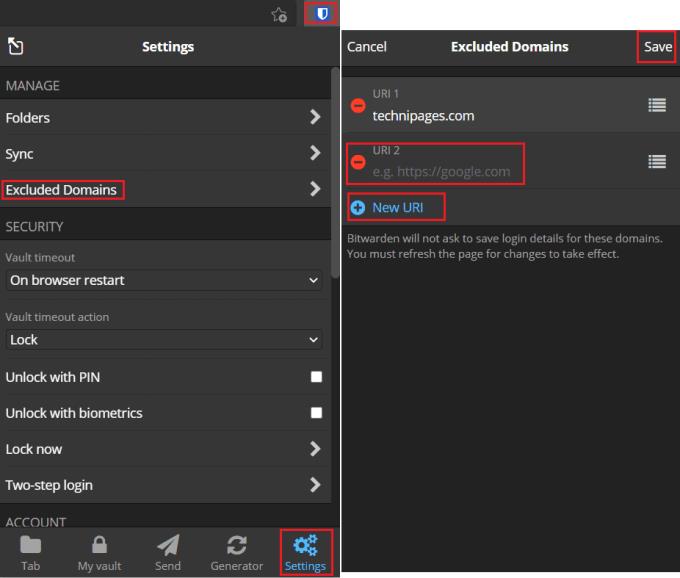
På fliken "Inställningar" i tilläggsrutan, klicka på "Uteslutna domäner" och ange sedan listan över domäner som du inte vill bli tillfrågad om att spara lösenord för.
Att automatiskt erbjuda att spara lösenord till nya poster i ditt valv är en praktisk funktion i lösenordshanterarens webbläsartillägg. Det kan dock också vara irriterande i vissa situationer, så du kanske vill inaktivera det för vissa webbplatser. Genom att följa stegen i den här guiden kan du förhindra att webbläsartillägget Bitwarden erbjuder att spara autentiseringsuppgifter på specifika webbplatser.